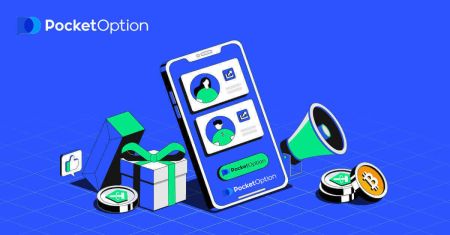Kuinka kirjautua sisään ja nostaa rahaa Pocket Optionista
Tämä opas tarjoaa vaiheittaisen läpikäynnin varmistaaksesi sujuvan pääsyn ja vaivattoman noston Pocket Option -tililtäsi.

Pocket Option -sovellukseen kirjautuminen
Pocket Option -tilin kirjautuminen
- Siirry Pocket Option -verkkosivustolle .
- Napsauta "Kirjaudu sisään".
- Anna sähköpostiosoitteesi ja salasanasi .
- Napsauta sinistä LON IN -painiketta.
- Jos unohdit sähköpostiosoitteesi , voit kirjautua sisään käyttämällä Googlea.
- Jos olet unohtanut salasanasi, napsauta "Salasanan palautus".
Napsauta " Kirjaudu sisään " ja kirjautumislomake tulee näkyviin.

Syötä sähköpostiosoitteesi ja salasanasi , joilla rekisteröidyit kirjautuaksesi tilillesi. Jos käytät kirjautumisen yhteydessä valikkoa "Muista minut". Sitten seuraavilla vierailuilla voit tehdä sen ilman lupaa.

Nyt voit aloittaa kaupankäynnin. Sinulla on 1 000 dollaria demotilillä, voit myös käydä kauppaa oikealla tilillä talletuksen jälkeen.

Pocket Option -sovellukseen kirjautuminen Google-tilin avulla
1. Voit valtuuttaa Google-tilisi kautta napsauttamalla Google -painiketta .
2. Kirjoita sitten avautuvaan uuteen ikkunaan puhelinnumerosi tai sähköpostiosoitteesi ja napsauta "Seuraava".

3. Anna sitten Google-tilisi salasana ja napsauta "Seuraava".

Tämän jälkeen sinut ohjataan henkilökohtaiselle Pocket Option -tilillesi.
Salasanan palautus Pocket Option -tilille
Älä huoli, jos et pääse kirjautumaan alustalle, saatat vain kirjoittaa väärän salasanan. Voit keksiä uuden.Jos käytät verkkoversiota
Napsauta Kirjaudu -painikkeen alla olevaa " Salasanan palautus "

-linkkiä. Sitten järjestelmä avaa ikkunan, jossa sinua pyydetään palauttamaan salasanasi. Sinun on annettava järjestelmälle oikea sähköpostiosoite.

Näkyviin tulee ilmoitus, että tähän sähköpostiosoitteeseen on lähetetty sähköposti salasanan vaihtamiseksi.

Sähköpostissasi olevassa kirjeessä sinua pyydetään vaihtamaan salasanasi. Napsauta "Salasanan palautus"

Se nollaa salasanasi ja ohjaa sinut Pocket Option -verkkosivustolle ilmoittamaan, että olet nollannut salasanasi onnistuneesti, ja tarkista sitten postilaatikko uudelleen. Saat toisen sähköpostin, jossa on uusi salasana.

Siinä se! nyt voit kirjautua Pocket Option -alustalle käyttäjätunnuksellasi ja uudella salasanallasi.
Jos käytät mobiilisovellusta
, napsauta "Salasanan palautus" -linkkiä.


Kirjoita uuteen ikkunaan rekisteröityessäsi käyttämäsi sähköpostiosoite ja napsauta "PALAUTA"-painiketta. Tee sitten samat muut vaiheet kuin verkkosovelluksessa.

Kirjaudu sisään Pocket Optioon Mobile Webissä
Jos haluat käydä kauppaa Pocket Option -kaupankäyntialustan mobiiliverkkoversiossa, voit tehdä sen helposti. Avaa ensin selain mobiililaitteellasi. Vieraile sen jälkeen välittäjän verkkosivustolla
. Kirjoita sähköpostiosoitteesi ja salasanasi ja napsauta sitten “KIRJAUDU SISÄÄN” -painiketta.

Tässä olet! Nyt voit käydä kauppaa alustan mobiiliverkkoversiossa. Kaupankäyntialustan mobiiliverkkoversio on täsmälleen sama kuin sen tavallinen verkkoversio. Näin ollen kaupankäynnissä ja varojen siirtämisessä ei ole ongelmia. Sinulla on 1 000 dollaria demotilillä.

Kirjaudu sisään Pocket Option -sovellukseen iOS:lle
Vaihe 1: Asenna sovellus
- Napauta jakamispainiketta.
- Napauta "Lisää aloitusnäyttöön" luettelon ponnahdusikkunassa lisätäksesi aloitusnäyttöön.



Vaihe 2: Kirjaudu Pocket Optioon
Asennuksen ja käynnistämisen jälkeen voit kirjautua Pocket Option iOS -mobiilisovellukseen sähköpostillasi. Kirjoita sähköpostiosoitteesi ja salasanasi ja napsauta sitten “KIRJAUDU SISÄÄN” -painiketta.


Demotililläsi on 1 000 dollaria.

Kirjaudu sisään Pocket Option -sovellukseen Androidille
Sinun on vierailtava Google Play -kaupassa ja etsittävä "Pocket Option" löytääksesi tämän sovelluksen tai napsauttamalla tätä . Asennuksen ja käynnistämisen jälkeen voit kirjautua Pocket Option Android -mobiilisovellukseen sähköpostillasi. 
Tee samat vaiheet kuin iOS-laitteella, kirjoita sähköpostiosoitteesi ja salasanasi ja napsauta sitten “KIRJAUDU SISÄÄN” -painiketta.


Kaupankäyntiliittymä Live-tilillä.

Kuinka nostaa pois Pocket Optiosta
Siirry "Rahoitus" - "Peruutus" -sivulle.
Syötä nostosumma, valitse käytettävissä oleva maksutapa ja viimeistele pyyntösi noudattamalla näytön ohjeita. Huomaa, että miniminostosumma voi vaihdella nostotavan mukaan.
Määritä vastaanottajan tilin tunnistetiedot "Tilinumero"-kenttään.
Huomio: jos luot nostopyynnön aktiivisen bonuksen ollessa käytössä, se vähennetään tilisi saldosta.
Nosta rahaa Pocket Optiosta käyttämällä kryptovaluuttaa
Valitse Finance - Nosto -sivulla kryptovaluuttavaihtoehto "maksutapa"-ruudusta jatkaaksesi maksua ja seuraa näytön ohjeita.  Valitse maksutapa, syötä summa ja Bitcoin-osoite, jonka haluat nostaa.
Valitse maksutapa, syötä summa ja Bitcoin-osoite, jonka haluat nostaa. Kun olet napsauttanut Jatka, näet ilmoituksen, että pyyntösi on asetettu jonoon.

Voit siirtyä Historiaan tarkistaaksesi viimeisimmät nostot.

Nosta rahaa taskusta Visa/Mastercardilla
Valitse Rahoitus - Nosto -sivulla Visa/Mastercard-vaihtoehto Maksutapa-ruudusta jatkaaksesi pyyntöäsi ja seuraa näytön ohjeita. 
Huomaa : tietyillä alueilla pankkikortti on vahvistettava ennen tämän nostotavan käyttämistä. Katso pankkikortin vahvistusohjeet.
Huomio: jos luot nostopyynnön aktiivisen bonuksen ollessa käytössä, se vähennetään tilisi saldosta.
Valitse kortti, syötä summa ja luo nostopyyntö. Huomaa, että joissain tapauksissa voi kestää 3–7 arkipäivää, ennen kuin pankki käsittelee korttimaksun.
Kun olet napsauttanut Jatka, näet ilmoituksen, että pyyntösi on asetettu jonoon.

Voit siirtyä Historiaan tarkistaaksesi viimeisimmät nostot.
Nosta rahaa Pocket Optiosta käyttämällä sähköistä maksua
Valitse Rahoitus - Nosto -sivulla eWallet-vaihtoehto Maksutapa-ruudusta jatkaaksesi pyyntöäsi ja seuraa näytön ohjeita.
Valitse maksutapa, syötä summa ja luo nostopyyntö.
Kun olet napsauttanut Jatka, näet ilmoituksen, että pyyntösi on asetettu jonoon.

Huomio: jos luot nostopyynnön aktiivisen bonuksen ollessa käytössä, se vähennetään tilisi saldosta.
Voit siirtyä Historiaan tarkistaaksesi viimeisimmät nostot.
Nosta rahaa taskusta pankkisiirrolla
Valitse Rahoitus - Nosto -sivulla pankkisiirtovaihtoehto Maksutapa-ruudusta jatkaaksesi pyyntöäsi ja seuraa näytön ohjeita. Ota yhteyttä paikalliseen pankkiin saadaksesi pankkitiedot.
Valitse maksutapa, syötä summa ja lähetä nostopyyntö.
Kun olet napsauttanut Jatka, näet ilmoituksen, että pyyntösi on asetettu jonoon.

Voit siirtyä Historiaan tarkistaaksesi viimeisimmät nostot.Huomio: jos luot nostopyynnön aktiivisen bonuksen ollessa käytössä, se vähennetään tilisi saldosta.
Usein kysytyt kysymykset (FAQ)
Kotiutuksen käsittelyn valuutta, aika ja sovellettavat maksut
Kaupankäyntitilit alustallamme ovat tällä hetkellä saatavilla vain USD:ssä. Voit kuitenkin nostaa varoja tilillesi missä tahansa valuutassa maksutavasta riippuen. Todennäköisesti varat muunnetaan tilisi valuutaksi heti maksun saatuaan. Emme veloita nosto- tai valuutanvaihtomaksuja. Käyttämäsi maksujärjestelmä voi kuitenkin periä tiettyjä maksuja. Kotiutuspyynnöt käsitellään 1-3 arkipäivän kuluessa. Joissain tapauksissa nostoaikaa voidaan kuitenkin pidentää jopa 14 arkipäivään ja saat siitä ilmoituksen asiakaspalveluun.Nostopyynnön peruuttaminen
Voit peruuttaa nostopyynnön ennen kuin tilaksi muutetaan "Valmis". Voit tehdä tämän avaamalla Taloushistoria-sivun ja siirtymällä "Nostot" -näkymään.
Etsi odottava nosto ja napsauta Peruuta-painiketta hylätäksesi nostopyynnön ja noutaaksesi varat saldostasi.
Maksutilin tietojen muuttaminen
Huomaa, että voit nostaa varoja niillä tavoilla, joita käytit aiemmin tallettaessasi kaupankäyntitilillesi. Jos tulee tilanne, jossa et voi enää vastaanottaa varoja aiemmin käytettyihin maksutilitietoihin, ota rohkeasti yhteyttä tukipalveluun uusien nostotietojen hyväksymiseksi.
Noston vianetsintä
Jos olet tehnyt virheen tai syöttänyt virheellisiä tietoja, voit peruuttaa nostopyynnön ja tehdä sen jälkeen uuden. Katso kohta Nostopyynnön peruuttaminen.AML- ja KYC-käytäntöjen mukaisesti nostot ovat saatavilla vain täysin varmennetuille asiakkaille. Jos johtaja peruutti kotiutuksen, saat uuden tukipyynnön, josta löydät peruutuksen syyn.
Tietyissä tilanteissa, joissa maksua ei voida lähettää valittuun maksuun, talousasiantuntija pyytää tukipalvelun kautta vaihtoehtoista nostotapaa.
Jos et saanut maksua määritetylle tilille muutaman arkipäivän kuluessa, ota yhteyttä tukipalveluun selvittääksesi siirron tilan.

Uuden kortin lisääminen nostoja varten
Kun olet suorittanut pyydetyn kortin vahvistuksen, voit lisätä uusia kortteja tilillesi. Lisää uusi kortti siirtymällä kohtaan Ohje - Tukipalvelu ja luomalla uusi tukipyyntö sopivaan kohtaan.
Johtopäätös: Helppo pääsy ja turvalliset nostot taskuvaihtoehdolla
Pocket Option varmistaa, että sisäänkirjautuminen ja rahan nosto ovat yksinkertaisia ja turvallisia prosesseja. Noudattamalla yllä kuvattuja vaiheita pääset tilillesi helposti ja nostat varojasi luottavaisesti.
Alustan sitoutuminen nopeaan käsittelyyn ja useisiin nostovaihtoehtoihin tekee tulojesi hallinnasta saumatonta ja kätevää. Aloita kaupankäynti tänään: Kirjaudu sisään ja nauti vaivattomista nostoista!